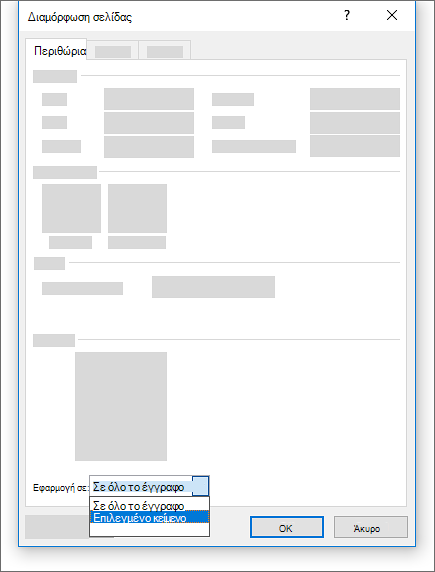Αλλαγή προσανατολισμού σελίδας σε κατακόρυφο ή οριζόντιο προσανατολισμό

Αλλαγή προσανατολισμού ολόκληρου εγγράφου
-
Για να αλλάξετε τον προσανατολισμό ολόκληρου του εγγράφου, επιλέξτε Διάταξη > Προσανατολισμός.
-
Επιλέξτε Κατακόρυφος ή Οριζόντιος.
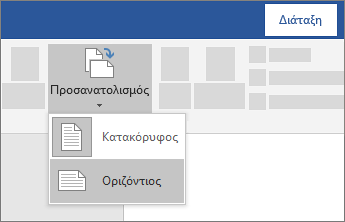
Αλλαγή τμήματος ενός εγγράφου σε οριζόντιο
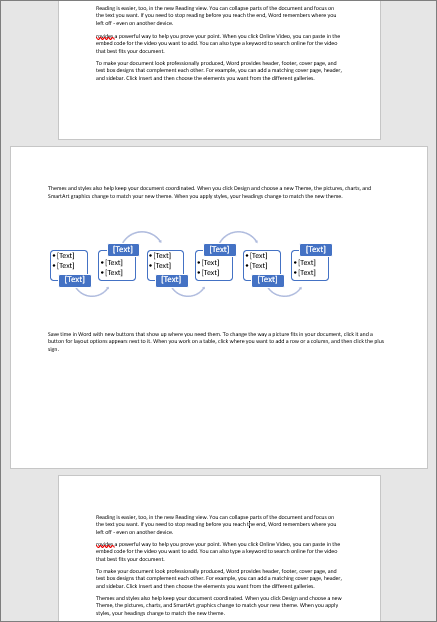
-
Επιλέξτε το περιεχόμενο που θέλετε σε μια οριζόντια σελίδα.
-
Μεταβείτε στην επιλογή Διάταξη και ανοίξτε το παράθυρο διαλόγου Διαμόρφωση σελίδας .
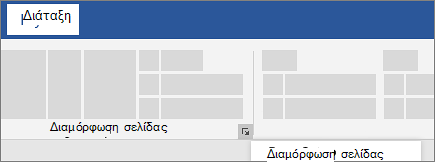
-
Επιλέξτε Οριζόντιος και στο πλαίσιο Εφαρμογή σε , επιλέξτε Επιλεγμένο κείμενο.